Win7操作系统使用快速入门
- 格式:ppt
- 大小:3.45 MB
- 文档页数:27
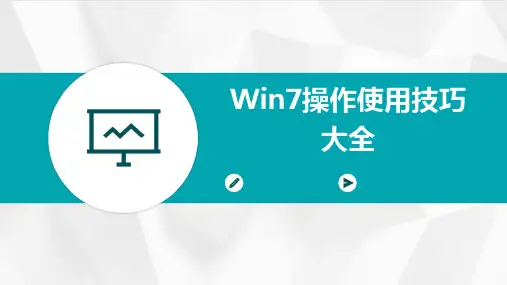



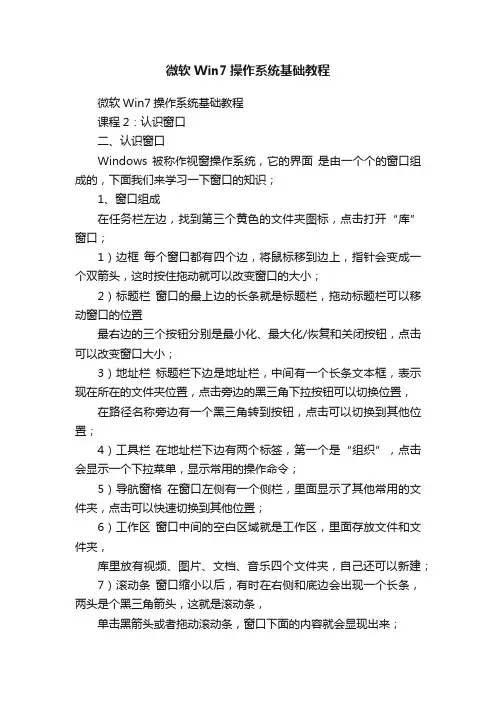
微软Win7操作系统基础教程微软Win7操作系统基础教程课程2:认识窗口二、认识窗口Windows 被称作视窗操作系统,它的界面是由一个个的窗口组成的,下面我们来学习一下窗口的知识;1、窗口组成在任务栏左边,找到第三个黄色的文件夹图标,点击打开“库”窗口;1)边框每个窗口都有四个边,将鼠标移到边上,指针会变成一个双箭头,这时按住拖动就可以改变窗口的大小;2)标题栏窗口的最上边的长条就是标题栏,拖动标题栏可以移动窗口的位置最右边的三个按钮分别是最小化、最大化/恢复和关闭按钮,点击可以改变窗口大小;3)地址栏标题栏下边是地址栏,中间有一个长条文本框,表示现在所在的文件夹位置,点击旁边的黑三角下拉按钮可以切换位置,在路径名称旁边有一个黑三角转到按钮,点击可以切换到其他位置;4)工具栏在地址栏下边有两个标签,第一个是“组织”,点击会显示一个下拉菜单,显示常用的操作命令;5)导航窗格在窗口左侧有一个侧栏,里面显示了其他常用的文件夹,点击可以快速切换到其他位置;6)工作区窗口中间的空白区域就是工作区,里面存放文件和文件夹,库里放有视频、图片、文档、音乐四个文件夹,自己还可以新建;7)滚动条窗口缩小以后,有时在右侧和底边会出现一个长条,两头是个黑三角箭头,这就是滚动条,单击黑箭头或者拖动滚动条,窗口下面的内容就会显现出来;练习:1、打开“库”文件夹,瞄准标题栏把它拖到右边,再移到中间,最小化窗口、最大化窗口,然后再还原;2、记住窗口的各个组成部分的名称;3、打开“库”窗口中的“视频”文件夹,看一下窗口中的内容,单击地址栏上的“后退”按钮返回;4、看一下地址栏中的内容,确定当前的位置,单击两边的按钮试试;5、找一个窗口有滚动条的窗口,拖动一下滚动条,再单击上下的黑三角按钮看看有什么不同?本节学习了Windows 窗口的基础知识,如果你成功地完成了练习,请继续学习下一课内容;Win7修改MAC地址方法图文教程(一)Win7修改MAC地址方法本人结合了下以前所有的经验,Win7修改MAC地址方法有以下三种:方法一:使用Win7MAC地址修改工具1,只适用于windows7系统的网卡MAC地址修改。

第1章windows7 入门篇一windows 7基本操作1windows 7的启动和退出1>开机启动windows 7如果没有对用户账户进行设置,系统直接登录windows7系统。
说明:对系统设置多个用户账户和密码,则启动电脑后将进入选择用户界面,并在密码文本框中输入密码。
2>关机退出windows 7开始→关机3>进入睡眠与重新启动“睡眠”是一种节能状态“重新启动”计算机使用过程中遇到某些故障时,让系统自动修复故障并重新启动计算机。
开始→关机说明:进入睡眠不需要关闭应用程序或文件。
2 windows 7桌面及其组成部分1>桌面组成桌面图标、桌面背景和任务栏。
说明:桌面图标:打开相应操作窗口或应用程序。
桌面背景:增强用户操作体验,对操作系统没有实质性作用。
任务栏:打开应用程序和管理窗口等操作。
2>桌面图标(1)组成:包括系统图标和快捷方式两部分。
系统图标:可以进行与系统相关操作的图标快捷方式:应用程序快速启动方式。
(2)添加系统图标桌面空白处→右键→个性化→更改桌面图标(3)添加快捷图标选中目标文件或程序→右键→发送到→桌面快捷方式(4)删除桌面图标选中要删除桌面图标→右键→删除。
说明:删除系统图标是将图标从桌面上删除,不能被删除到回收站。
快捷方式是将图标放入回收站。
3>更改桌面背景控制面板→外观→更改桌面背景4>任务栏开始按钮、快速启动、语言栏、系统提示区、显示桌面按钮组成。
开始按钮:windows 7中所有程序选项、单击任意选项可启动该程序。
快速启动:显示当前打开程序窗口的对应图标,还原窗口、切换和关闭窗口。
语言栏:输入文本时选择输入法。
系统提示区:显示系统音量、网络等一些应用程序图标。
显示桌面:将桌面和当前打开的窗口之间进行切换。
3使用开始菜单1>认识开始菜单组成:最近使用的程序、所有程序菜单、搜索框、当前用户图标、系统控制区。
2>开始→所有程序3>使用搜索对话框开始→搜索和文件→输入内容(刚输入就开始搜索)4>使用系统控制区单击选项快速打开对应窗口.关机→关机/切换用户/注消/销定/重新启动4windows7中的对话框1>选项卡:切换到不同的设置页2>列表框:以矩形框形式显示,分别列出了多个选项.3>单选按钮:完成某项操作或功能的设置.4>数值框:直接在数值框中输入数值.5>复选框与单选按钮相似.6>下拉列表框:将选项折叠,单击对应按钮显示出所有选项.7>命令按钮5操作窗口1>打开窗口: 双击窗面图标|通过快捷菜单|通过开始菜单2>认识窗口标题栏:显示”最小化”、”最大化\还原”、”关闭”按钮地址栏:①显示当前打开文件夹的路径,直接输入路径打开文件夹②通过按钮在相应文件之间切换工具栏:显示针对当前窗口内容的一此常用的工具按钮搜索框:动态搜索备注:打开某个文件夹,则只在本文件夹中搜索输入内容。

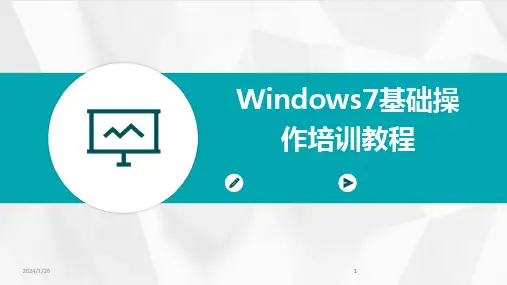
目录•Windows7系统概述•Windows7基本操作•Windows7系统设置与优化•Windows7常用软件安装与使用•Windows7安全与防护•Windows7维护与故障排除Windows7系统概述Windows7的发展历程01Windows7的起源作为Windows Vista的继任者,Windows7在设计和功能上进行了诸多改进。
02开发过程微软在开发过程中广泛征求用户意见,对Windows7进行了大量优化和调试。
03发布时间2009年10月22日,Windows7正式发布,随后在全球范围内推广。
Windows7的版本与功能版本类型01Windows7分为家庭版、专业版、企业版和旗舰版等多个版本,满足不同用户需求。
功能特点02Windows7引入了新的任务栏、窗口管理、搜索功能等,提高了用户体验。
与旧版兼容性03Windows7在保持与旧版软件兼容的同时,也支持新的技术和标准。
01020304处理器1GHz或更快的32位或64位处理器。
内存1GB(32位)或2GB (64位)RAM。
硬盘空间16GB(32位)或20GB (64位)可用硬盘空间。
显卡支持DirectX9的显卡,带有WDDM1.0或更高版本的驱动程序。
Windows7的硬件要求Windows7基本操作退出Windows7点击“开始”按钮,选择“关机”选项,在弹出的菜单中选择“关机”或“重新启动”。
启动Windows7按下计算机主机电源按钮,等待Windows7启动完成并显示桌面。
启动与退出Windows桌面图标与任务栏设置桌面图标设置在桌面空白处右击,选择“个性化”进入个性化设置窗口,在左侧选择“更改桌面图标”,在弹出的窗口中勾选需要在桌面显示的图标。
任务栏设置右击任务栏空白处,选择“属性”,在弹出的窗口中可以进行任务栏的位置、大小、自动隐藏等设置。
窗口的基本操作打开窗口双击桌面图标或从开始菜单中启动应用程序,即可打开相应的窗口。
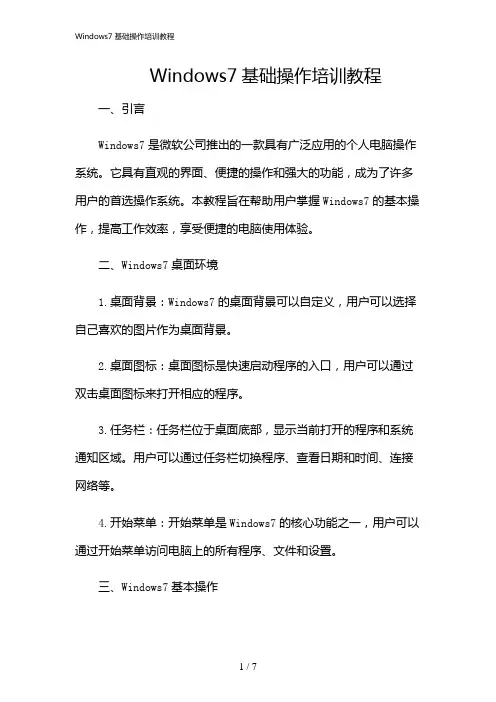
Windows7基础操作培训教程一、引言Windows7是微软公司推出的一款具有广泛应用的个人电脑操作系统。
它具有直观的界面、便捷的操作和强大的功能,成为了许多用户的首选操作系统。
本教程旨在帮助用户掌握Windows7的基本操作,提高工作效率,享受便捷的电脑使用体验。
二、Windows7桌面环境1.桌面背景:Windows7的桌面背景可以自定义,用户可以选择自己喜欢的图片作为桌面背景。
2.桌面图标:桌面图标是快速启动程序的入口,用户可以通过双击桌面图标来打开相应的程序。
3.任务栏:任务栏位于桌面底部,显示当前打开的程序和系统通知区域。
用户可以通过任务栏切换程序、查看日期和时间、连接网络等。
4.开始菜单:开始菜单是Windows7的核心功能之一,用户可以通过开始菜单访问电脑上的所有程序、文件和设置。
三、Windows7基本操作1.打开程序:用户可以通过双击桌面图标、开始菜单中的程序或使用任务栏上的程序按钮来打开程序。
2.窗口操作:在Windows7中,每个打开的程序都会以窗口的形式显示。
用户可以通过拖动窗口的栏来移动窗口,通过拖动窗口的边缘来调整窗口大小,通过窗口的关闭按钮来关闭窗口。
3.文件和文件夹管理:在Windows7中,用户可以通过资源管理器来管理文件和文件夹。
资源管理器提供了一个直观的界面,用户可以通过拖动文件或文件夹来移动它们,通过右键文件或文件夹来打开上下文菜单,进行复制、粘贴、删除等操作。
4.个性化设置:Windows7允许用户个性化设置,包括更改桌面背景、调整屏幕分辨率、更改主题等。
四、Windows7系统工具和功能1.控制面板:控制面板是Windows7中管理电脑设置的中心。
用户可以通过控制面板来更改系统设置、安装或卸载程序、管理用户账户等。
2.系统还原:Windows7提供了系统还原功能,可以恢复到之前的状态。
用户可以通过系统还原来解决系统问题或恢复误删除的文件。
3.Windows更新:Windows7提供了自动更新功能,可以自动和安装系统更新。
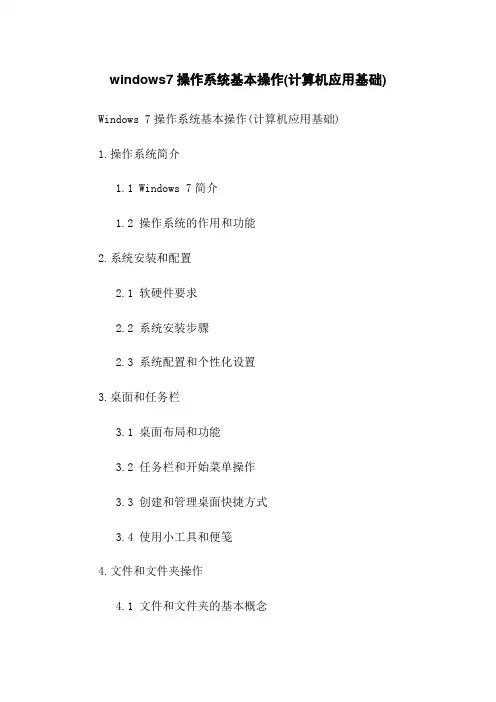
windows7操作系统基本操作(计算机应用基础) Windows 7操作系统基本操作(计算机应用基础)1.操作系统简介1.1 Windows 7简介1.2 操作系统的作用和功能2.系统安装和配置2.1 软硬件要求2.2 系统安装步骤2.3 系统配置和个性化设置3.桌面和任务栏3.1 桌面布局和功能3.2 任务栏和开始菜单操作3.3 创建和管理桌面快捷方式3.4 使用小工具和便笺4.文件和文件夹操作4.1 文件和文件夹的基本概念4.2 创建、复制、移动和删除文件和文件夹 4.3 文件和文件夹的属性和权限管理4.4 常用文件操作技巧5.窗口操作5.1 窗口的基本操作方法5.2 窗口的最大化、最小化和还原5.3 窗口的切换和定位5.4 拖拽和调整窗口大小6.系统设置和管理6.1 控制面板的使用6.2 系统设置和高级选项6.3 设备和驱动程序管理6.4 系统维护和防护7.网络和互联网7.1 网络基础知识7.2 网络设置和连接7.3 使用网络资源和共享文件7.4 上网和浏览器的使用8.常见应用软件8.1 文字处理软件的基本操作8.2 电子表格软件的基本操作8.3 幻灯片制作软件的基本操作8.4 图像处理软件的基本操作9.附件9.1 附件A: Windows 7系统安装向导9.2 附件B: 控制面板常用功能介绍法律名词及注释:1.软硬件要求:指安装和运行Windows 7操作系统所需的计算机硬件和软件配置要求。
2.桌面布局和功能:指Windows 7操作系统中桌面图标、壁纸、小工具等的布局和所具备的功能。
3.文件和文件夹的属性和权限管理:指对文件和文件夹的属性进行设置和管理,包括修改文件夹可视化属性、权限和安全设置等。
4.控制面板的使用:指通过控制面板对计算机硬件、软件、网络等进行配置和管理的操作。
5.文字处理软件的基本操作:指使用文字处理软件(例如Microsoft Word)进行文字输入、编辑、格式排版等操作。
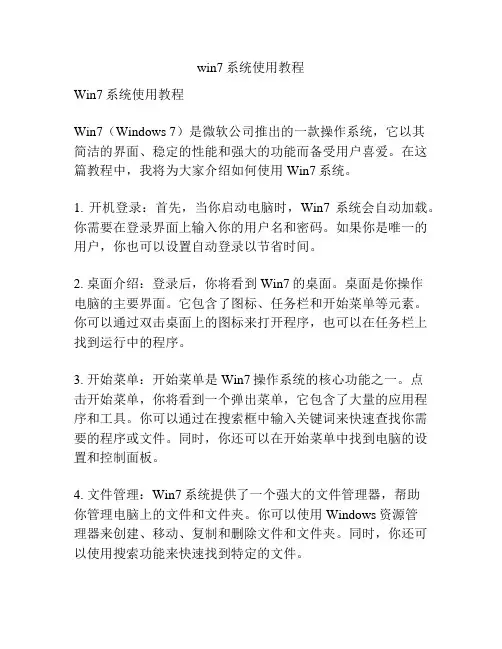
win7系统使用教程Win7系统使用教程Win7(Windows 7)是微软公司推出的一款操作系统,它以其简洁的界面、稳定的性能和强大的功能而备受用户喜爱。
在这篇教程中,我将为大家介绍如何使用Win7系统。
1. 开机登录:首先,当你启动电脑时,Win7系统会自动加载。
你需要在登录界面上输入你的用户名和密码。
如果你是唯一的用户,你也可以设置自动登录以节省时间。
2. 桌面介绍:登录后,你将看到Win7的桌面。
桌面是你操作电脑的主要界面。
它包含了图标、任务栏和开始菜单等元素。
你可以通过双击桌面上的图标来打开程序,也可以在任务栏上找到运行中的程序。
3. 开始菜单:开始菜单是Win7操作系统的核心功能之一。
点击开始菜单,你将看到一个弹出菜单,它包含了大量的应用程序和工具。
你可以通过在搜索框中输入关键词来快速查找你需要的程序或文件。
同时,你还可以在开始菜单中找到电脑的设置和控制面板。
4. 文件管理:Win7系统提供了一个强大的文件管理器,帮助你管理电脑上的文件和文件夹。
你可以使用Windows资源管理器来创建、移动、复制和删除文件和文件夹。
同时,你还可以使用搜索功能来快速找到特定的文件。
5. 程序安装:Win7系统支持安装各种应用程序。
通常,你只需要下载安装程序,然后按照安装向导的提示一步步操作即可。
在安装过程中,你可能需要选择安装的位置和其他特定选项。
6. 系统更新:为了保持系统的正常运行,你应该定期检查系统更新。
Win7系统提供了一个自动更新功能,可以帮助你获取最新的补丁和安全更新。
你可以在控制面板的“Windows更新”选项中设置更新方式。
7. 个性化设置:Win7系统允许你个性化设置桌面背景、屏幕保护程序和主题等。
你可以根据自己的喜好选择合适的设置,并使你的电脑更加个性化。
8. 网络设置:Win7系统提供了简单易用的网络设置。
你可以连接无线网络或有线网络,并通过控制面板的“网络和共享中心”选项来管理网络连接。
win7教程
Windows 7 是一个非常流行的操作系统,下面是一个简单的教程,帮助你了解如何使用它的一些基本功能。
1. 开机和关机
开机:按下电源按钮,等待计算机启动。
关机:点击开始菜单,选择“关机”或“重新启动”,然后等待计算机完全关闭。
2. 桌面
桌面是 Windows 7 的默认工作区域。
你可以在桌面上找到各种快捷方式和文件夹。
3. 开始菜单
点击开始按钮,你将看到一个包含许多常用程序和文件的菜单。
你可以在这里找到你想要打开的应用程序。
4. 任务栏
Windows 7 的任务栏位于屏幕底部。
它显示了当前打开的应用程序和系统通知。
你可以通过单击图标来打开或切换应用程序。
5. 文件管理
使用资源管理器可以管理你的文件和文件夹。
你可以打开资源管理器,浏览、复制、移动和删除文件。
6. 程序安装和卸载
右键点击开始按钮,选择“控制面板”,在打开的窗口中选择“程序”,然后点击“程序和功能”。
这里可以安装和卸载程序。
7. 系统设置
右键点击桌面上的计算机图标,选择“属性”,在打开的窗口中可以找到系统的基本信息和设置选项。
这是一个简要的 Windows 7 使用教程,帮助你快速了解一些基本功能。
希望对你有帮助!。
windows7使用详解Windows7是微软公司推出的操作系统,是Windows Vista的后继者。
它有许多新特性和改进,包括更快的启动时间、更快的文件传输速度和更好的操作体验。
在本篇文章中,我们将详细讲解Windows 7的使用方法。
首先是系统安装,您需要准备一张Windows 7光盘或USB启动盘,并按照提示进行安装。
安装完成后,您需要设置Windows 7的基本配置,如语言、时区、网络连接等。
接下来是桌面和任务栏的使用。
Windows 7的桌面和任务栏相对于Windows Vista来说更加简洁和易用。
您可以通过拖拽、右键菜单等多种方式对桌面图标进行管理和调整。
任务栏上的图标也可以通过拖拽和右键菜单进行定制。
在Windows 7中,文件管理器也进行了改进。
文件管理器中的“库”功能可以将多个文件夹合并成一个虚拟文件夹,方便您管理和查找文件。
此外,Windows 7还提供了“快速访问”功能,可以快速打开最近使用过的文件和文件夹。
对于电脑安全方面,Windows 7提供了许多新特性。
其中最重要的是Windows Defender和Windows Firewall,它们可以帮助您保护电脑免受恶意软件和网络攻击。
此外,Windows 7还提供了BitLocker 功能,可以加密您的硬盘数据,保护您的隐私。
最后,我们需要谈谈Windows 7的更新和维护。
Windows 7会定期推出更新,包括安全补丁和功能改进等。
您可以通过自动更新或手动更新的方式来保持系统最新。
此外,您还可以使用Windows 7自带的“磁盘清理”和“磁盘碎片整理”等工具来维护系统。
综上所述,Windows 7是一款功能强大、易用安全的操作系统。
只要您掌握了Windows 7的使用方法,就可以更好地利用电脑的功能。
windows7的基本操作步骤嘿,朋友们!今天咱就来唠唠这 Windows7 的基本操作步骤。
这Windows7 啊,就像是咱生活中的一个好帮手,只要你会使唤它,那能给咱带来好多方便呢!先说说开机吧,这就跟咱每天起床一样,按下电源键,嘿,它就开始启动啦!然后就会出现那个熟悉的欢迎界面,就好像在跟你打招呼说:“嘿,我准备好为你服务啦!”进入系统后,你就看到了那个漂亮的桌面,这就是你的小天地啦!上面有各种图标,就像是摆在你面前的各种工具。
你想打开个啥程序,就双击那个图标就行啦,这多简单!就好比你要拿个东西,伸手就拿过来了呗。
那要是想看看电脑里都有啥文件呢?那就打开那个“计算机”,里面的各个盘符就像一个个小房间,装着不同的东西。
你可以随便进去逛逛,找找你想要的。
还有这任务栏啊,可重要了!它就像个小管家,随时告诉你哪些程序在运行呢。
你想切换程序,直接在任务栏上点一下就行,多方便!要是想上网,那就找到那个浏览器图标,点一下,然后在地址栏里输入你想去的网址,就跟你要去一个地方,告诉司机地址一样。
Windows7 还有很多快捷键呢,这就跟武林高手的秘籍似的。
比如说,Ctrl+C 是复制,Ctrl+V 是粘贴,这俩组合起来可好用了,就像你把一个东西从一个地方快速搬到另一个地方。
哎呀,你说这Windows7 是不是很有趣啊?它能帮你做那么多事情,处理文档、听听音乐、看看电影啥的。
咱再说说这窗口的操作。
你可以把窗口最大化,让它填满整个屏幕,这样看起来多清楚啊!也可以最小化,把它藏起来,等你要用的时候再找出来。
还能随意拖动窗口,想放哪儿放哪儿,就跟你摆东西一样自在。
还有这搜索功能,可厉害了!你要是忘了某个文件放哪儿了,别怕,在搜索框里输入关键词,它就能帮你找出来,这多贴心啊!总之呢,Windows7 就像是你的一个好伙伴,只要你熟悉了它的基本操作步骤,就能和它愉快地相处啦!好好利用它,让它为你的生活和工作增添更多的乐趣和便利吧!怎么样,是不是觉得 Windows7 挺好玩的呀?赶紧去试试吧!。